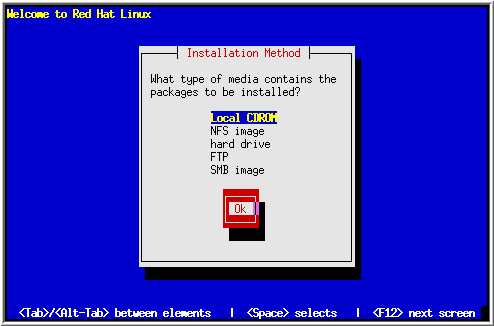
然后, 会问您使用哪种安装方式(见图8). 选择适合 的方式然后按OK, 或者按 [Enter]. 您可以通过五种基本方式(参见 2.4节), 有些需要支持软盘. 归纳一下, 您可以用 以下方式安装Red Hat Linux:
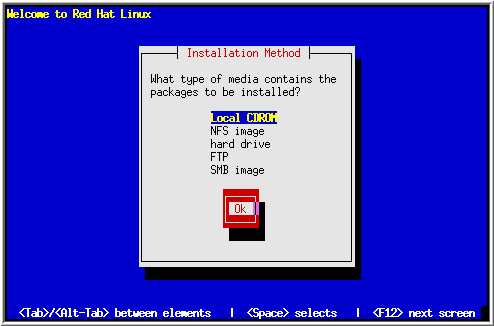
请注意: 附录D 中列出一部分CD-ROM的选参数. 如果您有一个ATAPI CD-ROM, 而安装程序没有找到它( 换句话说, 它问您CD-ROM类型), 您必须重新启动, 然后输入linux hdX=cdrom. 根据CD-ROM所连接的接口和它的主从配置, 更改 X 为以下的一个 字母.
(如果您有第三个或第四个控制器, 以字母顺序继续指定字母.)
一旦您的CD-ROM驱动器已经识别, 会要求您把Red Hat Linux CD-ROM放入您的 CD-ROM驱动器. 然后选择Ok. 短暂的延迟后, 将出现下一个对话框. 翻到第 4章继续安装Red Hat Linux.
然后, 安装程序检查您的系统试图识别您的网卡. 大多数情况, 会自动识别您的网 卡. 如果不行的话, 就会让您选择一个支持您的网卡的驱动程序并指定一些必须的选 项.
配置好您的网卡之后, 会出现几个对话框配置您的TCP/IP网络. 第一个屏幕(见图 9)让您三种网络方式之一:
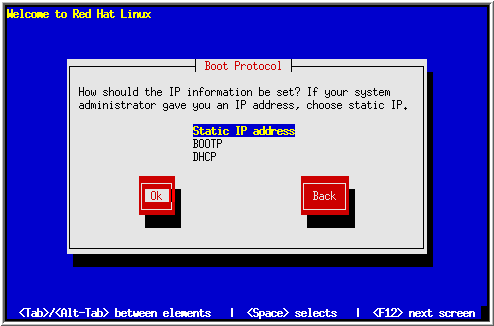
请注意: BOOTP 和 DHCP 选择要求您的局域网上有一台已经 配置好的bootp (或 dhcp)服务器正在运行.
如果您选了 BOOTP 或 DHCP, 您的网络配置将自动设置, 您可跳过 本节的其余部分.
如果您选了Static IP address, 您必须自己设定网络的信息. 表10 包含了您所需网络信息的一个例子.
| Field | Example Value |
| IP Address | 10.0.2.15 |
| Netmask | 255.255.255.0 |
| Default Gateway | 10.0.2.254 |
| Primary Nameserver | 10.0.2.1 |
| Domain Name | redhat.com |
| Hostname | pooh.redhat.com |
请注意: 表10 中的信息只是一个例子! 您必须从您的网络管理员那里得到关于您的网络的信息.
第一个对话框问您 IP 和其他网络地址 (见图11). 输入您的IP地址并按[Enter]. 安装程序试图根据您的IP地址来猜您 的 Netmask ; 如果不对您可以修改. 按[Enter]. 安装程序然后猜 您的Default gateway 和 Primary nameserver; 不对还可修改.
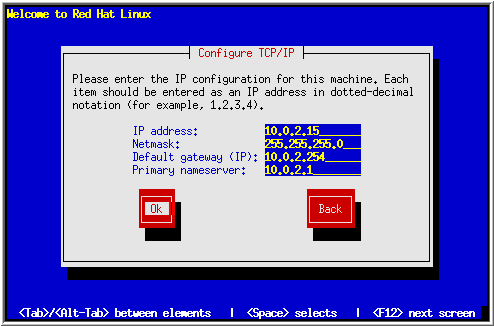
选 OK 继续.
第一个对话框后, 您会遇到第二个. 它会问您domain name, hostname, 和其他网络 信息(见图12). 输入您系统的 Domain name 然后按 [Enter]; 安装程序会把domain name信息带到Host name 域. 在domain name之前输入您用的hostname形成一个完全合格的domain name (FQDN). 如果您的网络不止一个域名服务器, 您可将其他域名服务器的IP地址输在Secondary nameserver 和Tertiary nameserver 域. 选择 OK 继续.
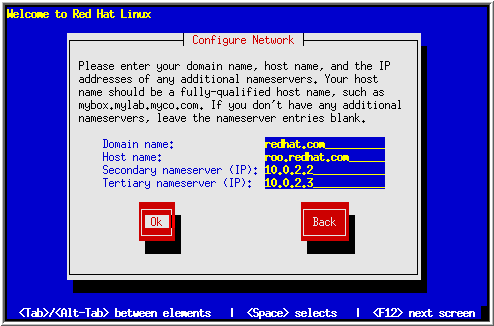
请注意:如果您在进行FTP安装, 跳到第4.5节 继续. 如果您在进行SMB安装, 跳到第4.6节继续. 如果您在进行NFS安装, 请读下去.
下一个对话框要求NFS服务器信息 (见图13). 输入NFS服务器的名字或IP地址, 以及包含Red Hat Linux CD的目录名. 例如, NFS 服务器将Red Hat Linux CD安在/mnt/cdrom, 在 Red Hat directory 域输入 /mnt/cdrom . 如果NFS输出的不是CD而是Red Hat Linux安装树的一个 镜像, 输入包含RedHat目录的目录名. 例如, 如果您的NFS服务器包含目录 /mirrors/redhat/i386/RedHat, 输入/mirrors/redhat/i386.
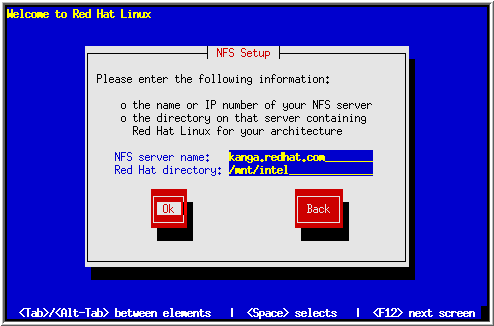
短暂延迟之后, 出现下一个对话框. 翻到第4章继续 安装Red Hat Linux.
如果您从本地硬盘安装Red Hat Linux, 选择'hard drive'然后OK.
在您开始安装之前, 您必须将所有需要的文件拷贝到硬盘的一个分区. 如果您还没 有这么做, 请参见第2.4.6节. 从硬盘安装需要 支持软盘; 请把它插入您的驱动器, 然后选OK. 当支持盘载入时将会显示一个 进程条.
然后, 跳到第4章继续.
如果您从一个FTP站点安装Red Hat Linux, 选择'FTP'然后选OK. FTP安装 需要支持盘 -- 插入它并选 OK. 当支持盘载入时将会显示一个进程条.
然后, 跳到第4章继续.
如果您想从一个Windows系统的共享盘(或者从运行Samba SMB的Linux系统)安装 Red Hat Linux, 选择'SMB image'然选Ok. SMB安装需要支持盘 -- 插入它 并选 OK. 当支持盘载入时将会显示一个进程条.
然后, 跳到第4章继续.